жң¬зҜҮи®°еҪ•еҰӮдҪ•з»ҷlinuxи®ҫзҪ®жЎҘжҺҘзҪ‘з»ңй…ҚзҪ® еҲ°иҫҫеҸҜд»Ҙlinuxзі»з»ҹеҸҜд»ҘдёҠзҪ‘зҡ„зӣ®зҡ„гҖӮ
й…ҚзҪ®linuxзҪ‘з»ңй…ҚзҪ®
зҺ°еңЁжҲ‘жңүдёҖеҸ°иҷҡжӢҹзҡ„linuxеҰӮдёӢ: В (еҸҜеҸӮиҖғhadoopеҹәзЎҖиҷҡжӢҹжңә(дәҢ)---иҷҡжӢҹжңәе®үиЈ…д»ҘеҸҠе®үиЈ…linuxзі»з»ҹ)
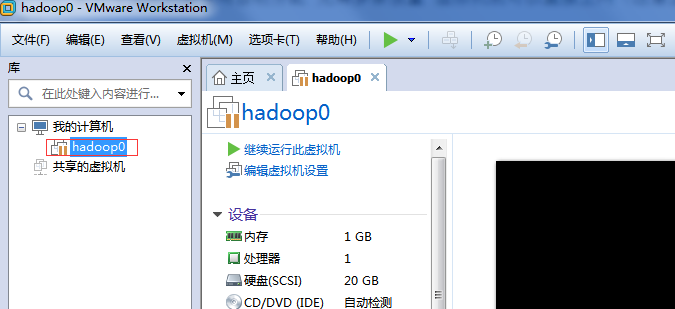
иҷҡжӢҹжңәзҪ‘з»ңжЁЎејҸи®ҫзҪ®жЎҘжҺҘ
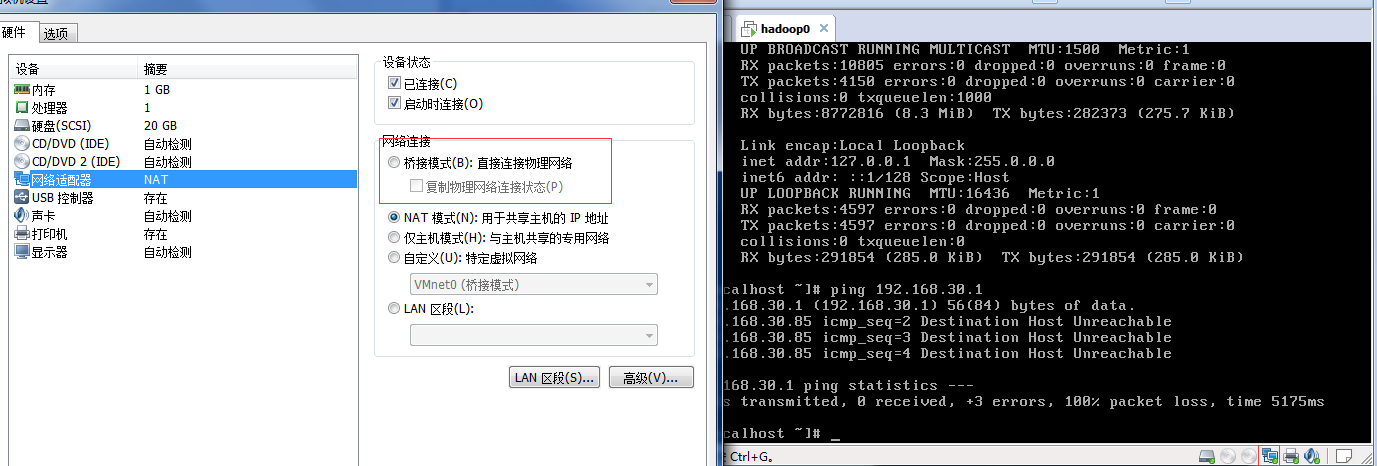
зј–иҫ‘й…ҚзҪ®ж–Ү件
еҗҜеҠЁзҷ»еҪ•еҗҺејҖе§Ӣзј–иҫ‘зҪ‘з»ңй…ҚзҪ®ж–Ү件
$vi /etc/sysconfig/network-scripts/ifcfg-eth0

йңҖиҰҒж”№еҠЁзҡ„:
BOOTPROTO=static
й»ҳи®ӨжҳҜиҮӘеҠЁиҺ·еҸ–dhcp,иҝҷйҮҢжҲ‘们改жҲҗstaticйқҷжҖҒ
йңҖиҰҒеўһеҠ зҡ„:
IPADDR=192.168.30.85 В В В В
иҝҷдёӘең°еқҖиҮӘе·ұи®ҫзҪ® В еӣ дёәжҲ‘зҡ„windowsзі»з»ҹжҳҜеңЁ30зҪ‘ж®ө жүҖд»Ҙ иҝҷйҮҢд№ҹз”Ё30зҪ‘ж®өпјҢиҝҷйҮҢжүҚиғҪиҝһйҖҡгҖӮ
NETMASK=255.255.255.0
зҪ‘е…іжңҖеҘҪд№ҹи·ҹwindowsзі»з»ҹзҡ„дҝқжҢҒдёҖиҮҙ
дҝ®ж”№еҘҪд№ӢеҗҺдҝқеӯҳйҖҖеҮәгҖӮ
дҪҝз”Ёrootз”ЁжҲ· йҮҚж–°еҗҜеҠЁзҪ‘з»ңй…ҚзҪ®
/etc/init.d/network restart
В е°ұеҸҜд»ҘдёҠзҪ‘дәҶ
windowsдёӯcmdжҹҘзңӢзҪ‘з»ңй…ҚзҪ®
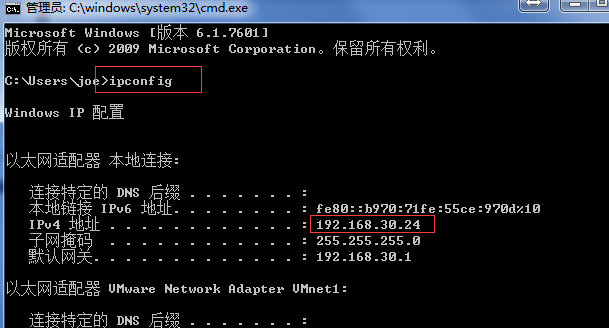
linuxдёӯзҡ„зҪ‘ж®өжңҖеҘҪдёҺwindowsдёӯжң¬ең°зҡ„зӣёеҗҢ,еҚіеүҚдёүдёӘж•°еӯ—зӣёеҗҢгҖӮж–№дҫҝжҲ‘们еҗҺйқўжөӢиҜ•зҪ‘з»ңпјҢдёҖиҲ¬еёёи§Ғзҡ„жҳҜ 192.168.1.X жҲ–иҖ…192.168.0.X
linuxеҺҹжқҘзҡ„зҪ‘з»ңй…ҚзҪ®
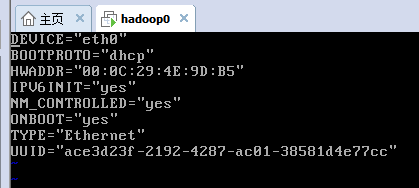
дҝ®ж”№еҗҺзҡ„linuxзҪ‘з»ңй…ҚзҪ®
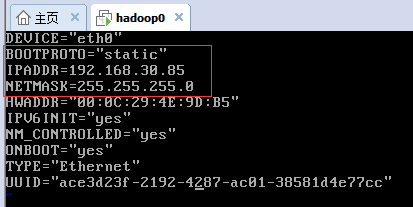
жөӢиҜ•зҪ‘з»ң
жҲ‘们еҸҜд»ҘдҪҝз”ЁВ
curl жқҘжөӢиҜ•и®ҝй—®зҪ‘еқҖй“ҫжҺҘ д№ҹеҸҜд»Ҙз”Ёping зҡ„ж–№ејҸ жөӢиҜ•жҳҜеҗҰиғҪping йҖҡпјҢиғҪping йҖҡиҜҙжҳҺе·Із»ҸиғҪдёҠзҪ‘дәҶгҖӮ
жҲ‘еҲҶеҲ« В ping зҷҫеәҰд»ҘеҸҠwindowsзі»з»ҹгҖӮВ
ping В www.baidu.com
ping 192.168.30.24В
з»“жһңеҰӮдёӢ:
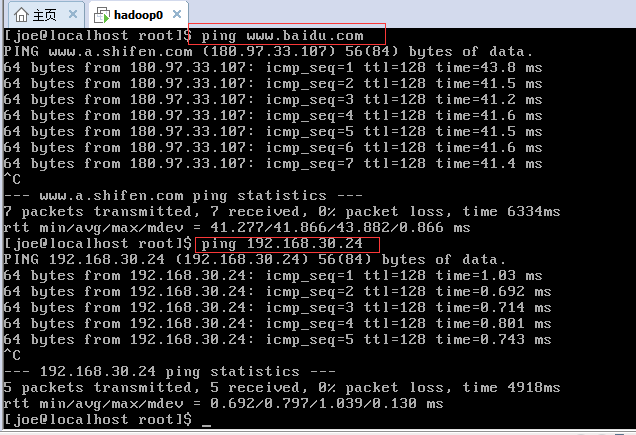
еҸҚиҝҮжқҘ з”Ёwindowsзі»з»ҹзҡ„cmdз•Ңйқў ping 192.168.30.85 (linuxй…ҚзҪ®ж–Ү件дёӯи®ҫзҪ®зҡ„ең°еқҖ)
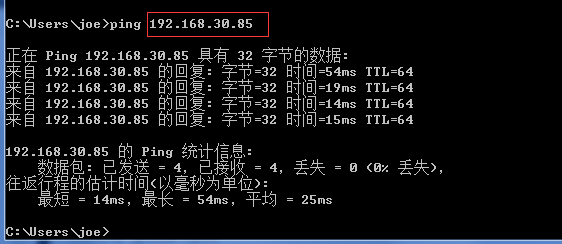
еҰӮжһңиғҪpingйҖҡ еҲҷиҜҙжҳҺ еҸҜд»ҘжӯЈеёёдёҠзҪ‘дәҶгҖӮ
еҸҜиғҪйҒҮеҲ°зҡ„й—®йўҳ
зј–иҫ‘зҪ‘з»ңй…ҚзҪ®ж–Үд»¶ж—¶ж— ж“ҚдҪңжқғйҷҗ
warningпјҡchanging a readonly file
В "readonly" option is set (add ! to override)
CanвҖҷt open file writing
еҰӮеӣҫ


и§ЈеҶіж–№жі•:
дҪҝз”Ёjoeз”ЁжҲ·еёҗеҸ·еҸ‘зҺ°з»ҷдёҚдәҶжқғйҷҗ В д№ҹдёҚеңЁsudoзҡ„жү§иЎҢеҲҶз»„дёӯ
жүҖд»Ҙе…Ҳз”Ё
su -В
еҲҮжҚўеҲ°rootз”ЁжҲ·
з”Ёrootз”ЁжҲ· chmodдҝ®ж”№й…ҚзҪ®ж–Ү件зҡ„жқғйҷҗдёәеҸҜеҶҷ В жҲ‘иҝҷйҮҢзӣҙжҺҘз»ҷжңҖеӨ§зҡ„жқғйҷҗ777 В
еҰӮеӣҫ
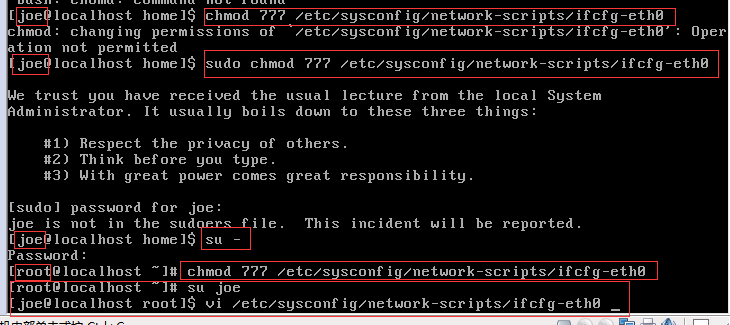
зҪ‘ж®өе·ІеҜ№еә”дҪҶжҳҜpingдёҚйҖҡ
жіЁж„ҸиҷҡжӢҹжңәйңҖиҰҒжҠҠзҪ‘з»ңжЁЎејҸжӣҙж”№дёәжЎҘжҺҘгҖӮ
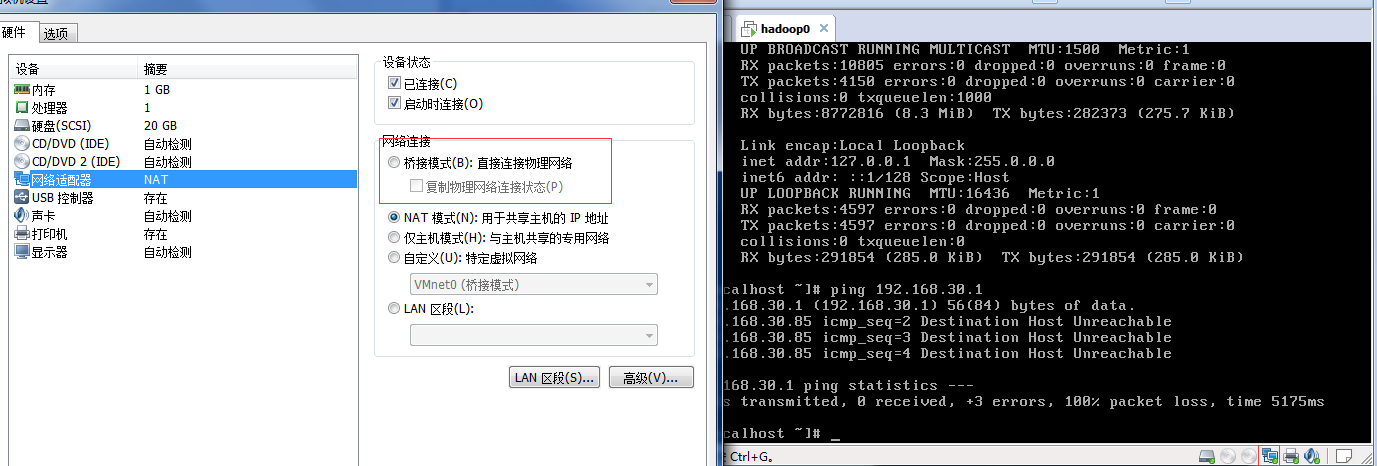
иҝңзЁӢзҷ»еҪ•
жҲ‘们иҝҷйҮҢдҪҝз”Ёwindowsз”ЁиҝҮtelnetиҝңзЁӢзҷ»еҪ•linuxзі»з»ҹгҖӮ
е®үиЈ…windowsзҡ„telnetеҠҹиғҪ
windowsжөӢиҜ•telnet
第дёҖж¬ЎдҪҝз”ЁдёҚзЎ®е®ҡжҳҜеҗҰе·Із»Ҹе®үиЈ…telnetеҸҜд»ҘдҪҝз”Ё telnet 127.0.0.1 иҝӣиЎҢжөӢиҜ•гҖӮ

жү“ејҖwindowsзҡ„telnetжңҚеҠЎ
(win7)жү“ејҖжҺ§еҲ¶йқўжқҝ->зЁӢеәҸе’ҢеҠҹиғҪ->жү“ејҖжҲ–е…ій—ӯwindowsеҠҹиғҪ->еӢҫйҖүTelnetжңҚеҠЎеҷЁе’ҢTelnetжңҚеҠЎз«Ҝ->зЎ®е®ҡ
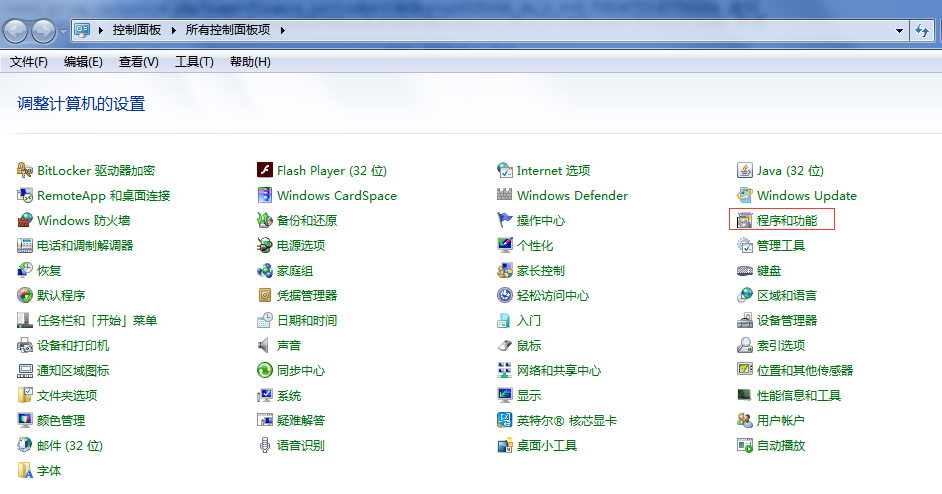
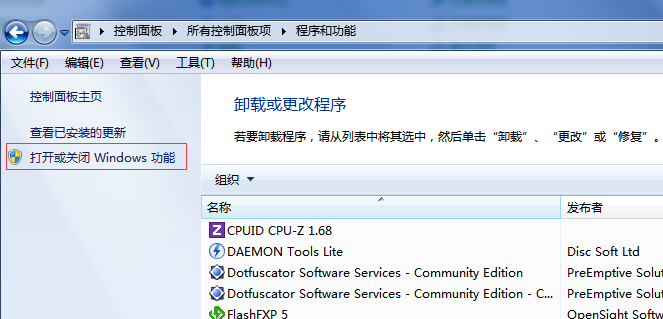
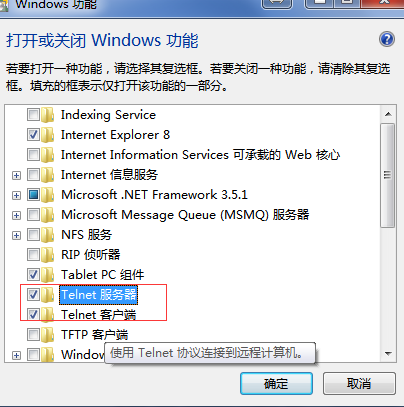
зҺ°еңЁжү“ејҖcmdпјҢиҫ“е…Ҙtelnet 127.0.0.1жөӢиҜ•дёҖдёӢпјҢеҰӮжһңдёҚжҲҗеҠҹ,еҸҜиғҪжҳҜtelnetжңҚеҠЎе№¶жІЎжңүејҖеҗҜ(й»ҳи®ӨжңӘејҖеҗҜ)гҖӮ(жңүзҡ„зі»з»ҹtelnetеҠҹиғҪиҷҪ然已з»Ҹжү“ејҖдәҶпјҢдҪҶжҳҜtelnetдҫқ然иҝһжҺҘдёҚдёҠпјҢжҸҗзӨә:connect refuseжҲ–иҖ…еңЁз«ҜеҸЈ 23: иҝһжҺҘеӨұиҙҘ)пјҢд№ҹеҸҜиғҪжҳҜиҝҷдёӘеҺҹеӣ пјҢдёӢйқўжҳҜејҖеҗҜзҡ„жӯҘйӘӨгҖӮ
(win7)жү“ејҖжҺ§еҲ¶йқўжқҝ->з®ЎзҗҶе·Ҙе…·->жңҚеҠЎ->Telnet->еҸій”®еұһжҖ§ж”№дёә иҮӘеҠЁ ->然еҗҺеңЁеҜ№зқҖ telnet еҸій”® еҗҜеҠЁгҖӮ
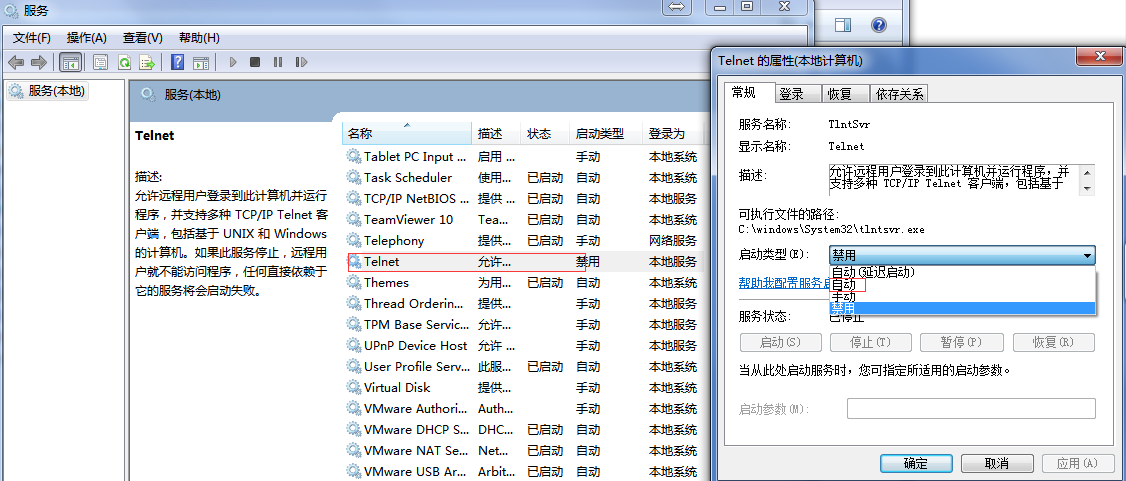
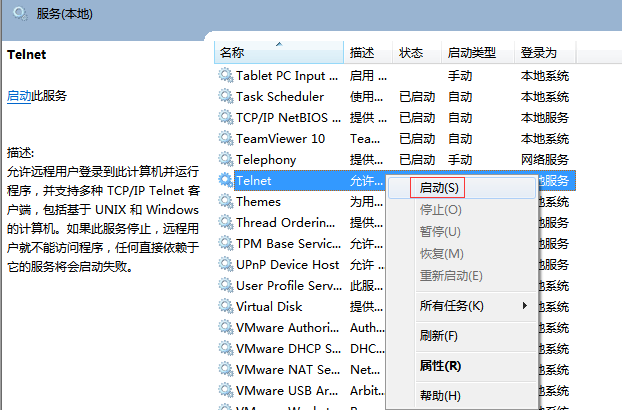
иҝҷж—¶еҖҷеҶҚжү§иЎҢ
telnet 127.0.0.1 жҲҗеҠҹеҗҺзңӢеҲ°еҰӮдёӢз•Ңйқў:
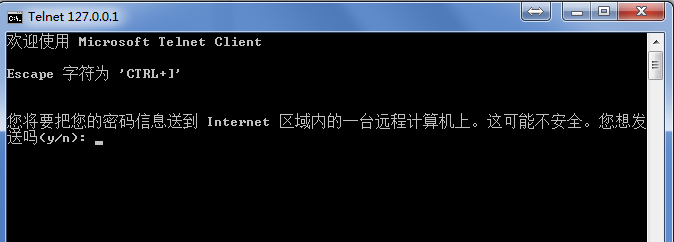
еҲҷwindowsз«Ҝзҡ„ telnet е·ІеҸҜз”ЁгҖӮ
CentOsе®үиЈ…telnetеҠҹиғҪ
жЈҖжҹҘжҳҜеҗҰе·Із»Ҹе®үиЈ…telnet
$rpm -qa | grep telnet

жңӘжүҫеҲ°,еҲҷиҜҙжҳҺжңӘе®үиЈ…гҖӮе·Іе®үиЈ…еҲҷи·іиҝҮе®үиЈ…жӯҘйӘӨгҖӮ
CentOSе®үиЈ…telnetеҠҹиғҪ
е®үиЈ…telnetеҸҠtelnet-serverпјҢжіЁж„ҸпјҢйңҖиҰҒrootжқғйҷҗжқҘе®үиЈ…гҖӮ
$yum install telnet
$yum install telnet-server
зӯүеҫ…дёҖдјҡдјҡжҸҗзӨәжҳҜеҗҰе®үиЈ…пјҢиҫ“е…Ҙy然еҗҺеӣһиҪҰпјҢдёҖдјҡе°ұиЈ…еҘҪдәҶгҖӮ
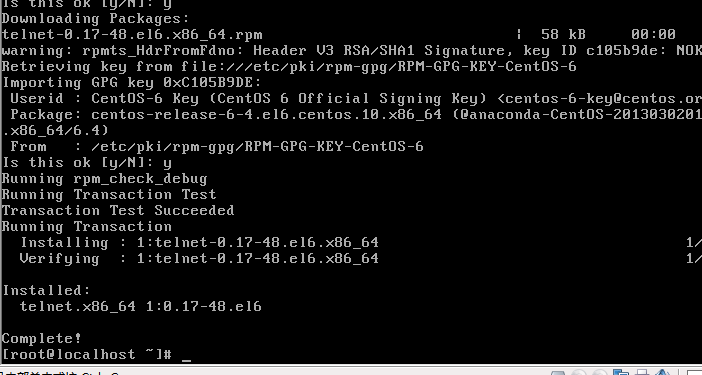
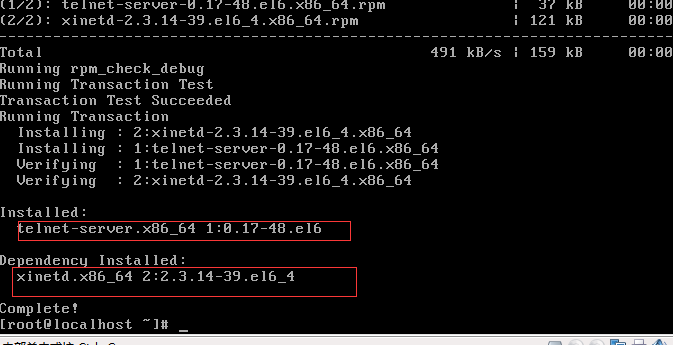
ејҖеҗҜtelnetжңҚеҠЎ
еӣ дёәиЈ…еҘҪtelnetжңҚеҠЎд№ӢеҗҺпјҢй»ҳи®ӨжҳҜдёҚејҖеҗҜжңҚеҠЎзҡ„пјҢдёӢйқўжҲ‘们йңҖиҰҒдҝ®ж”№ж–Ү件жқҘејҖеҗҜжңҚеҠЎгҖӮВ
vi /etc/xinetd.d/telnet
дҝ®ж”№В disable = yes дёәВ disable = noВ

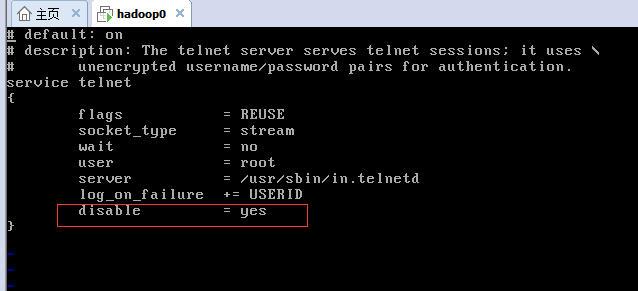
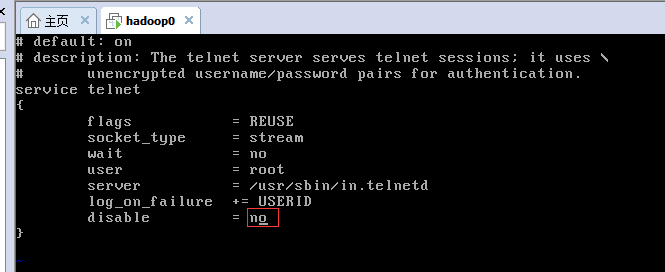
жҝҖжҙ»xinetdжңҚеҠЎ
service xinetd restart

йҳІзҒ«еўҷдёӯжү“ејҖ23з«ҜеҸЈ
дҝ®ж”№/etc/sysconfig/iptables ж–Ү件пјҢж·»еҠ д»ҘдёӢеҶ…е®№пјҡ
-A RH-Firewall-1-INPUT -m state --state NEW -m tcp -p tcp --dport 23 -j ACCEPT
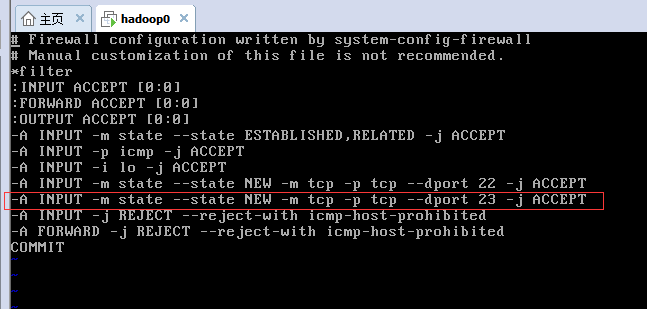
然еҗҺservice iptables restartйҮҚеҗҜйҳІзҒ«еўҷгҖӮжҗһе®ҡпјҒ
service iptables restart
жөӢиҜ•telnet
иҝҷж—¶еҖҷtelnet В 127.0.0.1пјҢеҸҜд»ҘжҲҗеҠҹи®ҝй—®.
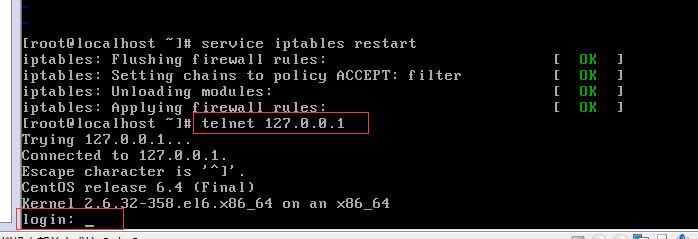
windowsдёҺlinuxзӣёдә’telnet
windowsиҝңзЁӢзҷ»еҪ•linux
telnet 192.168.30.85

linuxиҝңзЁӢзҷ»еҪ•windows
telnet 192.168.30.24
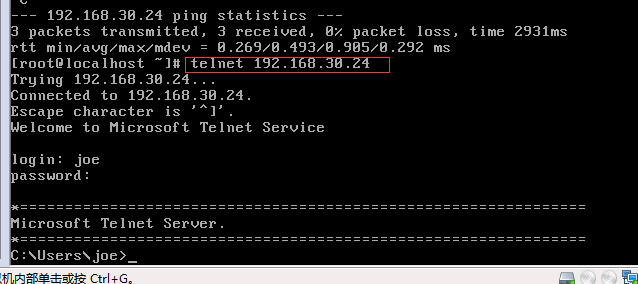
йҖҖеҮәtelnet
ctrl+]  然еҗҺеңЁtelnet е‘Ҫд»ӨиЎҢиҫ“е…Ҙ quit В е°ұеҸҜд»ҘйҖҖеҮәдәҶ